
"Error -5000 / -69 / 13010/13014" "Las listas de reproducción y las canciones no se pueden sincronizar" Las anteriores son las frases de advertencia más comunes que verá en la pantalla cuando encuentre este problema - La lista de reproducción de iTunes no se sincroniza.
¿Alguna vez has estado en esta situación? Realmente quería transferir y copiar todas esas canciones en sus listas de reproducción de iTunes (a otro dispositivo) pero no puede continuar porque las notificaciones anteriores siguen apareciendo.
Esto solo significa que la sincronización o copia de canciones en las listas de reproducción que elegiste no funcionará tan normal como esperas.
Con el escenario anterior, debe buscar alternativas que pueda aplicar para solucionar y resolver el problema. Por eso se creó este artículo.
Estaremos impartiendo todas las soluciones posibles que seguramente lo beneficiarán y finalmente le permitirán resolver el problema que tiene con la lista de reproducción de iTunes que no se sincroniza en su dispositivo.
Guía de contenido Parte 1: ¿Cómo sincronizo la lista de reproducción en iTunes?Parte 2: ¿Cómo sincronizo listas de reproducción usando aplicaciones de software profesional?Parte 3: para resumirlo todo
Este artículo abordará las soluciones al problema bajo dos cláusulas principales: las soluciones generales o más utilizadas y la utilización de aplicaciones de software profesionales. El primer tipo de solución para la lista de reproducción de iTunes que no se sincroniza y que estamos a punto de discutir es la opción más común o general.
Aquí, compartiremos numerosas alternativas para usted. La decisión sería suya en caso de que quisiera probar todas las opciones a continuación o elegir una o dos para probar. Comencemos la discusión con el primero.
El primer método que puedes probar es actualizar la aplicación iTunes en los dispositivos que estés usando. El problema de que la lista de reproducción de iTunes no se sincronice puede deberse a la versión de la aplicación iTunes que estés usando. Aquí te mostramos cómo puedes actualizar la aplicación en tu Mac o Wincomputadora dows.
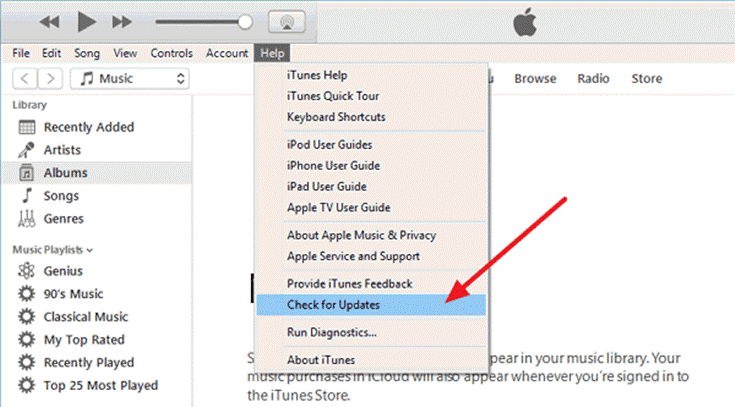
¿Estás usando iTunes en tu iPhone o iPad? Si lo hace y encuentra el mismo problema cuando la lista de reproducción de iTunes no se sincroniza, es posible que deba considerar verificar si hay actualizaciones disponibles para el software de su dispositivo. Para que pueda revisar esto, debe seguir la siguiente guía.
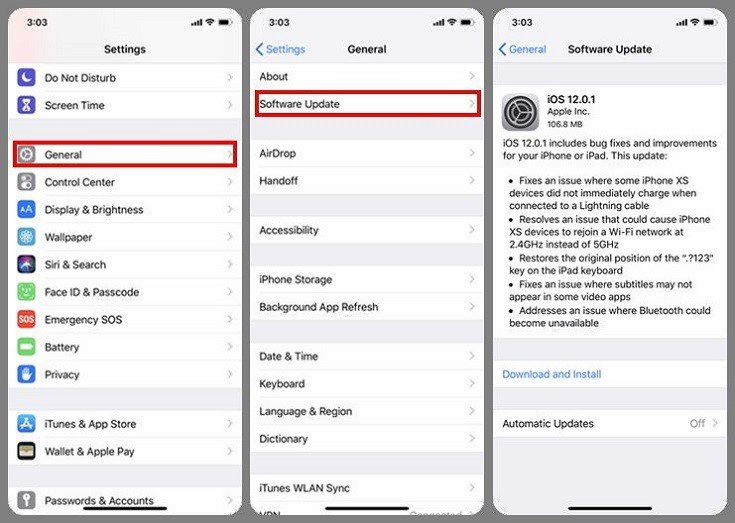
La tercera opción que puede probar es la consolidación de los archivos de la biblioteca de iTunes. Hay casos en que los archivos que se guardan en varias bibliotecas de iTunes diferentes a menudo hacen que la lista de reproducción de iTunes no se sincronice. Si se pregunta sobre el procedimiento de consolidación, puede consultar a continuación.
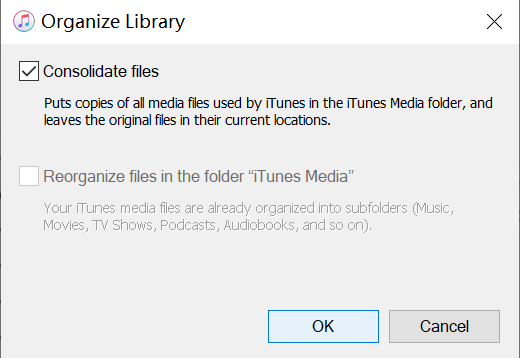
Su computadora personal software de seguridad También podría ser una razón por la cual la sincronización de las listas de reproducción de iTunes no pudo ser exitosa. A veces, el software de seguridad de su dispositivo está bloqueando u obstaculizando el proceso de sincronización.
Puedes hacer la siguiente preparación.
Si sucede que se repite el mismo problema, es posible que deba desinstalar el software de seguridad que su dispositivo está utilizando actualmente. Después de completar el proceso de sincronización, puede volver a instalar el software de seguridad.
A veces, la falla en la sincronización de sus listas de reproducción de iTunes podría deberse a la conexión entre los dispositivos que está utilizando. Tenga en cuenta que debajo de dos siempre deben considerarse.
Si está utilizando la última versión de iOS, es posible que haya encontrado "partido de iTunes". En caso de que haya habilitado esta función en su dispositivo, esto le impedirá lograr un proceso de sincronización exitoso entre su dispositivo y la computadora personal. Debe deshabilitar esta función antes de realizar el procedimiento de sincronización. Para poder hacerlo, solo necesita dirigirse al icono de "Configuración" de su dispositivo y desplazarse o mirar hacia abajo hasta que vea el botón "Música". Para entonces, puede hacer el proceso de desactivación.
Esta solución podría ser viable y efectiva. La copia manual de canciones de sus listas de reproducción de iTunes o uno por uno le ayudará a copiar las canciones de un dispositivo a otro. Sin embargo, este método podría ser agotador y llevar mucho tiempo. Este podría ser el último recurso en los seis elementos anteriores que realmente no funcionará.
Otra opción que puede hacer es activar su iCloud Biblioteca de música en. Si esto ha estado desactivado en su dispositivo, entonces la sincronización realmente no será posible. Para hacerlo, puede ir al botón "Configuración" de su dispositivo y buscar la opción "Música" de la lista. Verá la "Biblioteca de música de iCloud" allí. Debería asegurarse de que el botón se debe alternar para habilitarlo o encender.
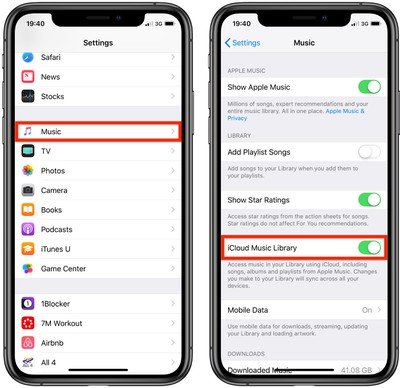
Ahora que aprendemos todas las soluciones básicas o generales (más comunes) para el problema, ahora nos dirigiremos a la presentación de las aplicaciones de software que puede utilizar.
En caso de que el proceso de sincronización siga siendo un desastre y se haya sentido tan frustrado que quisiera que todo estuviera completo, entonces la respuesta es el uso de aplicaciones de software profesionales. En esta parte, le mostraremos dos herramientas de terceros que pueden ayudar a resolver la lista de reproducción de iTunes que no se sincroniza comenzando con DumpMedia Convertidor de música de Apple.
La primera herramienta que puedes usar es esta DumpMedia Apple Music Converter. Puede descargarlo desde su sitio web oficial.
¿Qué hacer?
Descargar gratis Descargar gratis
Con el uso de este DumpMedia Apple Music Converter, podría obtener todas las canciones en las listas de reproducción de iTunes que ama. También puede eliminar la lista de reproducción de Lista de reproducción de iTunes para Spotify fácilmente. No es necesario sincronizar porque puede guardar todas las canciones en el dispositivo mediante un cable USB o una aplicación de software de transferencia profesional.
Aparte de DumpMedia Apple Music Converter, también puedes probar iSkysoft Transfer. En caso de que aún se enfrente al problema de sincronización, puede confiar en esta herramienta. Además de poder transferir canciones, también puedes procesar notas de voz en esta aplicación. Y, para hacerlo, solo debe seguir los sencillos pasos que se indican a continuación.
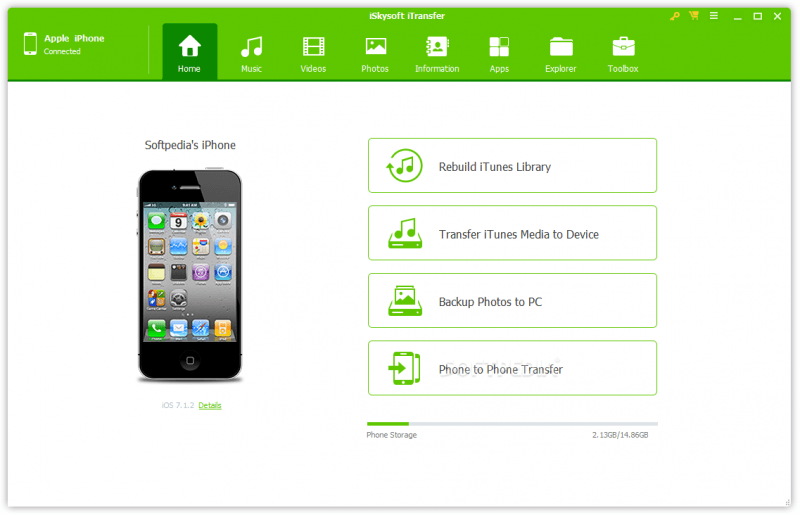
Sincronizar sus listas de reproducción favoritas de iTunes con otro dispositivo ya no es un problema hoy en día. ¡Si! Lo has leído bien. En realidad, puede usar un montón de opciones, ya sea las que se incluyen en las generales o las más comunes o las aplicaciones de software profesional que puede ver en la web.
Tenga en cuenta que al elegir qué alternativa usar, debe ser muy entusiasta y debe examinar cada detalle para llegar a la mejor herramienta para utilizar.
En caso de que aún tenga otras cosas en mente, siempre puede compartirlas en la sección a continuación. ¡Compartir es demostrar interés!
